PhraseExpress를 사용하여 Windows에서 문장, 텍스트를 자동 완성하는 방법
잡집 / / February 12, 2022
한편으로는 컴퓨터 작업자에게 직업상의 위험으로 반복적인 스트레스 부상이 있습니다. 다른 한편으로는 문서에서 동일한 텍스트 블록을 문서 다음에 입력하는 것이 지겹습니다. 프레이즈익스프레스 완전한 자동 완성 솔루션입니다. 하지만 PhraseExpress는 단순한 텍스트 대체 도구가 아닙니다.. 사실, 기능의 강력한 라인업으로 그 이상입니다.
그러나 여기에서는 기본 사항을 고수하고 PhraseExpress를 사용하여 모든 Windows 응용 프로그램에서 문장과 텍스트를 자동 완성하는 방법을 살펴보겠습니다.
수동으로 문구 입력
열려 있는 Windows 응용 프로그램에서 다시 사용할 텍스트/이미지를 선택합니다.
1. PhraseExpress 시스템 트레이 아이콘을 클릭하고 새 구문 만들기. 키보드 단축키 CTRL-ALT-C를 사용할 수도 있습니다.
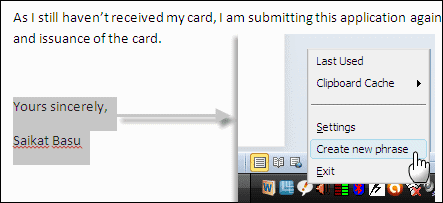
2. '추가 정보 입력...' 대화 상자에서 PhraseExpress가 새 단어를 실행하는 방법을 구성할 수 있습니다.
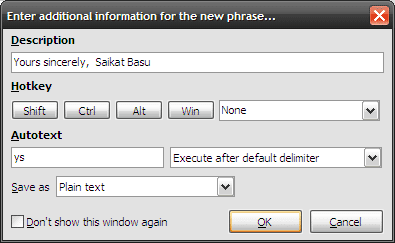
3. 자동 텍스트 필드는 자동 텍스트를 입력하여 긴 구문을 줄일 수 있기 때문에 중요합니다. 자동 텍스트를 입력할 때마다 PhraseExpress는 자동으로 전체 구문을 대체합니다.
텍스트 예측 기능
PhraseExpress에서 자주 사용하는 단어, 구 및 인사말을 수동으로 선택할 수 있을 뿐만 아니라 텍스트 예측 특징. PhraseExpress는 일상적인 작업을 모니터링하고 반복적으로 입력된 문장을 인식합니다. 시간이 지나면 PhraseExpress가 자주 사용되는 문구를 자동 완성하는 옵션을 제공합니다.
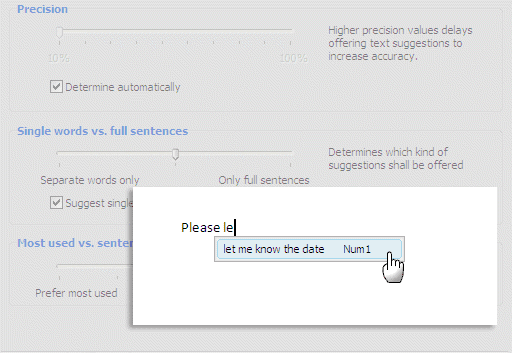
저장된 자동 완성 스니펫은 HTML, RTF 및 Microsoft Word 텍스트 형식일 수 있습니다(또한 .JPG, .PNG도 포함됩니다. .BMP 및 .TIFF 비트맵 이미지).
응용 프로그램에서 PhraseExpress 사용
PhraseExpress를 사용하여 문장을 자동 완성하는 방법에는 여러 가지가 있습니다. 수동 옵션부터 시작하겠습니다.
텍스트 구문을 붙여넣을 대상 응용 프로그램에 커서를 놓습니다. PhraseExpress 시스템 트레이 아이콘을 클릭하고 팝업 메뉴에서 올바른 구문을 선택합니다. 마우스 버튼을 놓으면 문서에 문구가 삽입됩니다.
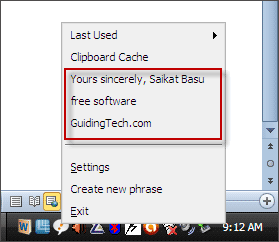
구문에 대해 정의한 바로 가기 단축키를 누를 수도 있습니다. 위 화면과 같이 마지막으로 사용한 폴더에 저장된 문구를 빠르게 사용할 수도 있습니다.
문자 시퀀스 또는 상용구 항목은 올바른 위치에 올바른 문구를 자동으로 삽입하도록 설정할 수 있습니다. 상용구 항목은 약어와 두문자어에 적합합니다.
사용자 정의 기능
PhraseExpress는 동작을 완벽하게 제어할 수 있습니다. 몇 가지 도구에는 몇 가지 추가 옵션이 있는 고급 사용자를 위한 고급 모드가 있습니다. 기본적으로 단순 모드가 활성화되어 있습니다. 프로그램 동작은 도구 > 설정에서 설정할 수 있습니다.

PhraseExpress를 텍스트 대체 도구로 사용하는 '방법'은 실제로 여기서 끝나지 않습니다. 그만큼 기능 목록 길고 PhraseExpress가 강력한 생산성 승수라는 것을 보여줍니다.
생산성 향상과 함께 작지만 매우 유용한 PhraseExpress v8.0이 개인용으로 무료로 남아 있다는 사실에 기뻐할 것입니다.
2022년 2월 7일 최종 업데이트
위의 기사에는 Guiding Tech를 지원하는 제휴사 링크가 포함될 수 있습니다. 그러나 편집 무결성에는 영향을 미치지 않습니다. 내용은 편향되지 않고 정통합니다.



